mac怎么切换输入法
在macOS系统中切换输入法可以通过以下几种方式实现:
快捷键切换 - 默认快捷键为
Control + Space(空格键)循环切换输入法 - 可自定义快捷键:系统偏好设置 > 键盘 > 快捷键 > 输入源菜单栏切换 - 点击顶部菜单栏右侧的输入法图标 - 从下拉菜单中选择需要的输入法
触控板手势 - 在触控板上用三指或四指向左/右滑动切换输入法(需在触控板设置中开启)
自动切换设置 - 系统偏好设置 > 键盘 > 输入源 - 勾选"自动切换到文稿的输入源"可根据应用记忆输入法
输入法删除与添加 - 系统偏好设置 > 键盘 > 输入源 - 点击左下角"+"添加新输入法 - 选中输入法后点击"-"移除
输入法排序 - 在输入源列表中拖动输入法可调整切换顺序
实用技巧:
- 按住Control + Space不放可显示输入法选择菜单
- 在终端等特殊应用中可能需要单独设置输入法偏好
- 安装第三方输入法后通常会有额外的切换选项
mac切换输入法的快捷键是什么?
在macOS系统中切换输入法的默认快捷键是Control + Space(控制键加空格键)。这个组合键可以在已启用的输入法之间快速切换。
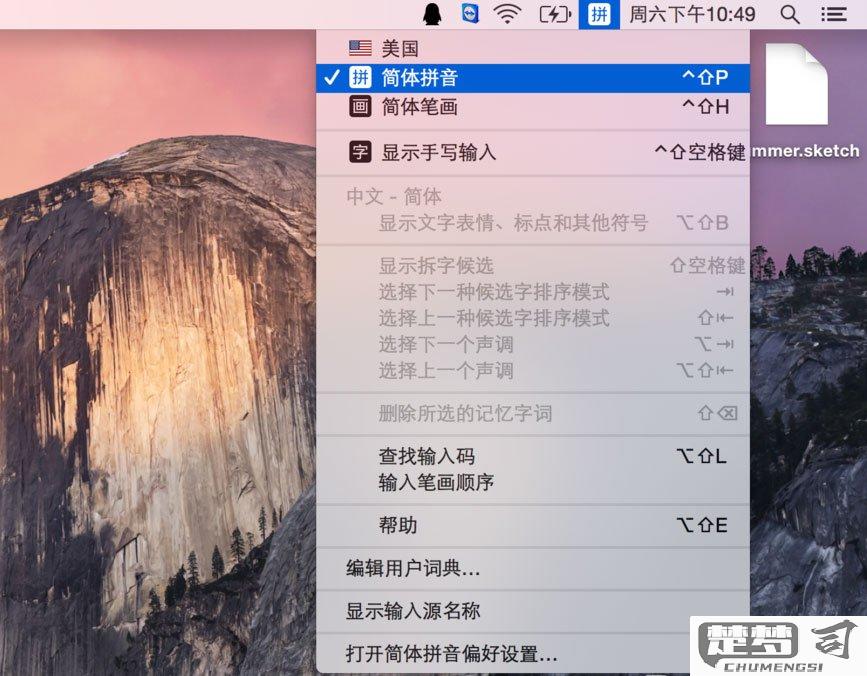
如果需要更详细的控制,可以尝试以下操作: 1. 打开「系统偏好设置」 2. 进入「键盘」设置 3. 选择「快捷键」标签页 4. 在左侧菜单中选择「输入源」 5. 这里可以看到所有与输入法相关的快捷键设置 6. 可以修改「选择上一个输入源」的快捷键(默认就是Control+Space) 7. 也可以设置「选择输入法菜单中的下一个输入源」的快捷键(默认是Control+Option+Space)
对于使用多语言输入的用户,建议: - 在「输入源」设置中添加需要的语言 - 启用「在菜单栏中显示输入法菜单」方便查看当前输入法状态 - 可以设置不同应用程序使用不同的输入法
如果快捷键失效,可以尝试: - 检查是否与其他应用程序的快捷键冲突 - 重置快捷键到默认设置 - 重启电脑
mac如何添加新的输入法?
在macOS系统中添加新输入法的步骤如下:
打开系统偏好设置 - 点击屏幕左上角苹果菜单 - 选择"系统偏好设置"
进入键盘设置 - 在系统偏好设置窗口中找到并点击"键盘"图标
选择输入源标签页 - 在键盘设置窗口顶部选择"输入源"标签
添加新输入法 - 点击左下角的"+"按钮 - 在弹出的语言列表中选择需要的语言 - 在右侧选择具体的输入法(如拼音、五笔等) - 点击"添加"按钮
设置输入法切换快捷键(可选) - 返回键盘设置的"快捷键"标签 - 选择左侧的"输入源" - 可以修改或设置切换输入法的快捷键
启用新添加的输入法 - 点击菜单栏右上角的输入法图标 - 在下拉菜单中可以看到新添加的输入法 - 点击即可切换使用
注意事项: - 某些输入法可能需要先在App Store下载安装 - 添加后可能需要重启部分应用才能生效 - 可以在输入源设置中拖动调整输入法的顺序
mac切换输入法不响应怎么办?
当Mac切换输入法无响应时,可以尝试以下分步解决方案:
强制退出输入法进程 - 打开「活动监视器」(通过Spotlight搜索或应用程序>实用工具) - 在搜索栏输入「中文」或「输入法」 - 选择所有相关进程(如「简体中文输入方式」),点击左上角「×」强制退出 - 系统会自动重启输入法服务
重置输入法数据库 - 打开终端(应用程序>实用工具>终端) - 逐行执行以下命令:
`bash rm ~/Library/Preferences/com.apple.HIToolbox.plist rm ~/Library/Preferences/com.apple.CharacterPicker.plist`- 重启电脑检查键盘快捷键设置 - 打开「系统设置」>「键盘」>「键盘快捷键」 - 左侧选择「输入法」 - 确保「选择上一个输入源」已勾选且快捷键设置正确(默认control+空格)
创建新的用户账户测试 - 系统设置>用户与群组 - 点击左下角「+」新建管理员账户 - 用新账户登录测试输入法切换 - 如正常则原用户配置损坏,可迁移数据到新账户
深度解决方案 - 删除输入法缓存:
`bash rm -rf ~/Library/Caches/com.apple.inputmethod.SCIM/`- 重建Spotlight索引: 1. 系统设置>Siri与Spotlight 2. 底部点击「Spotlight隐私」 3. 将整个Macintosh HD拖入列表 4. 移除后等待索引重建
如问题仍未解决,可尝试: - 安全模式启动(开机立即按住Shift) - 重置NVRAM(开机立即按Option+Command+P+R) - 创建新的系统语言环境(系统设置>通用>语言与地区)
建议操作顺序:先尝试1-3步简单修复,无效再进行4-5步深度操作。所有操作前建议备份重要数据。
